 2023-05-05 15:48:31
2023-05-05 15:48:31

如果pdf文档有太多的页面,不论是阅读还是查找都是不方便的,此时我们就可以把它们进行拆分,这个是需要使用福昕pdf编辑器来操作的,那么福昕pdf编辑器怎么分割页面?如何将多个pdf文档批量拆分呢?下面就来介绍一下。
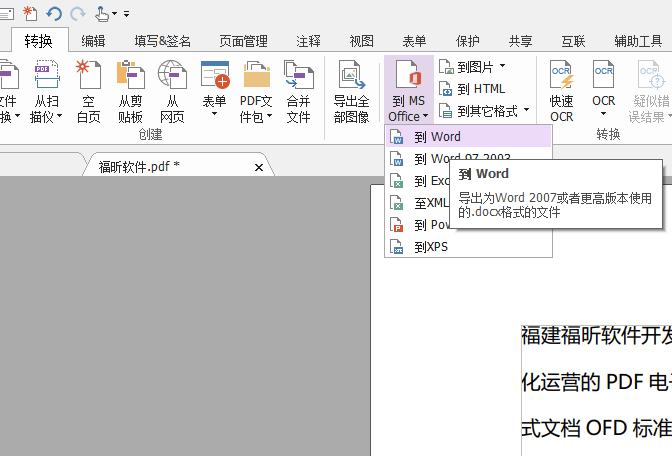
福昕pdf编辑器怎么分割页面
福昕pdf编辑器怎么分割页面?
方法/步骤:
1、打开文档
打开福昕pdf编辑器,然后上传需要分割的PDF文档。
2、点击拆分合并
点击菜单栏的拆分合并。
3、点击拆分文档
点击弹出菜单的拆分文档。
4、点击开始拆分按钮
点击界面的开始拆分按钮完成分割。
如何将多个pdf文档批量拆分?
方法/步骤:
1、打开福昕高级PDF编辑器,把需要批量拆分的文档上传到软件当中。
2、然后单击“工具”-“组织页面”。
3、单击“拆分”。单击“输出选项”可以前往设置输出文件夹,单击“拆分”可以直接将当前文档拆分,单击“拆分多个文件”。
4、单击“添加文件”添加需要批量拆分的多个pdf文件,单击“确定”即可批量拆分文件,拆分成功,前往输出文件夹下即可获得拆分后的文件。
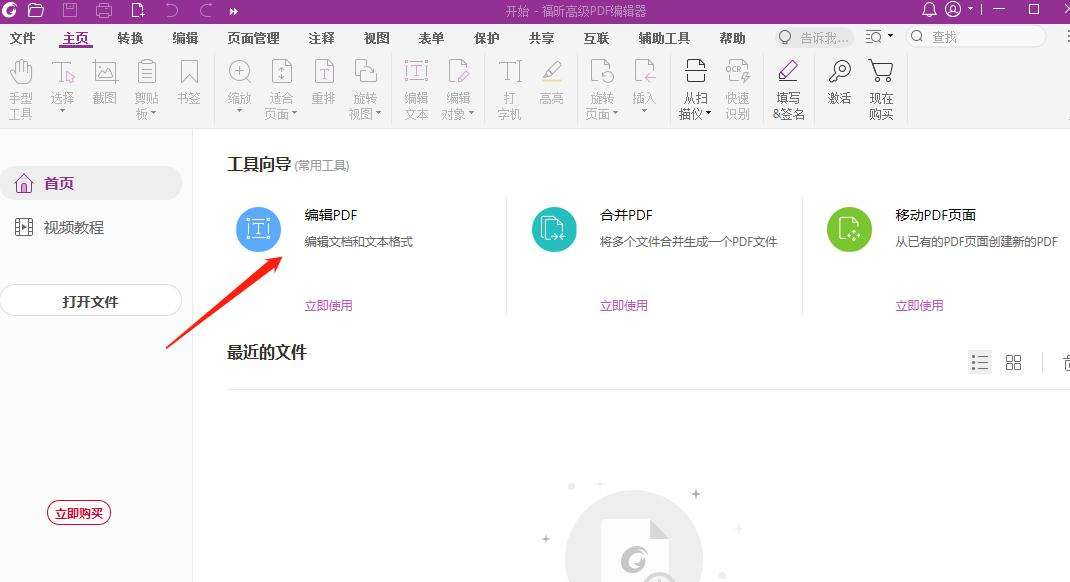
福昕pdf编辑器怎么分割页面
怎么合并两个PDF文件?
方法/步骤:
1、在电脑桌面上下载和安装好福昕高级PDF编辑器软件,右键鼠标点击打开。
2、然后在软件首页点击菜单栏中的工具选项。
3、在工具箱中找到合并文件功能,点击进入。
4、接下来再在打开的合并界面,点击添加文件的按钮,选择两个PDF文件点击合并即可。
福昕pdf编辑器怎么分割页面?使用福昕pdf编辑器分割页面的操作比较简单,因为该软件具有拆分和合并文档的功能,大家只需要找到相应的功能就可以了。




